Top 5 Faceblur-Plugin Tools zum Schutz deiner Privatsphäre
Die Verwendung von Fotos in einem Projekt ist alltäglich; viele Menschen nutzen sie gerne. Was aber, wenn das Foto, das du in einem Projekt veröffentlichen willst, persönlich ist und du dein Gesicht nicht für die Projektbegleiter/innen sichtbar machen willst?
In diesem Fall ist das Faceblur-Plugin sehr nützlich. In diesem Beitrag stellen wir dir fünf empfehlenswerte Tools vor, mit denen du das Gesicht eines Bildes oder Videos schnell unkenntlich machen kannst.
Teil 1. Was ist ein Faceblur-Plugin?
Ein Faceblur-Plugin ist eine Funktion in einer Software oder einem Online-Tool, die dir hilft, das Gesicht eines Bildes oder Videos zu erkennen, bevor es automatisch verwischt wird. Mit dieser Art von Plugin kannst du die Privatsphäre eines Bildes schützen.
Teil 2. Die 5 besten Faceblur Plugin Tools
1. Adobe Photoshop
Wenn es darum geht, ein Faceblur-Plugin zu verwenden, gibt es viele, aber nur eine Handvoll von ihnen ist zuverlässig und lohnt sich. Adobe Photoshop ist eine zuverlässige Methode, um Gesichter unscharf zu machen, denn während die Gesichter unscharf gemacht werden, beeinträchtigt Adobe Photoshop die Qualität der Bilder überhaupt nicht.
Obwohl die Benutzeroberfläche von Adobe Photoshop für Neulinge schwierig sein könnte, da sie für professionelle Nutzer/innen konzipiert ist, wird dich Photoshop nicht enttäuschen, wenn du das Gesicht eines Bildes unscharf machen willst. Mit Adobe Photoshop kannst du nicht nur die Gesichter eines Bildes verwischen, sondern auch viele andere beeindruckende Fotobearbeitungsfunktionen schnell ausführen.

Vorteile
- Verwische das Gesicht eines Bildes in wenigen Augenblicken
- Entdecke die kostenlose Testversion
- Zugriff auf eine Fülle von gigantischen Fotobearbeitungsfunktionen
- Kompatibel mit Mac und Windows
Nachteile
- Hektische Benutzeroberfläche
2. VSDC Video Editor
Wenn du das Gesicht oder andere Teile eines Bildes unscharf machen willst, ist der VSDC Video Editor eine der empfehlenswertesten Lösungen, die du dir wünschen kannst. Er verfügt über eine Funktion zur Bewegungsverfolgung, mit der du die Gesichtsunschärfe an die Bewegung des Objekts oder des Motivs im Foto anpassen kannst.
VSDC Video Editor sorgt dafür, dass du in Situationen, in denen du ein Bild speichern willst, das Gesicht aber unscharf ist, einen Screenshot in außergewöhnlicher Bildqualität aufnehmen kannst. Während die Bilder unscharf werden, beeinträchtigt dieses Tool nicht die Qualität der Videos. Unabhängig davon, welches Videoformat du importieren möchtest, scheut es sich nicht, dir zu erlauben, alle Arten von Videos hochzuladen.

Vorteile
- Fördert die überschaubare Benutzeroberfläche
- Es werden keine Videoverluste erkannt
- Kompatibel mit mehreren Videoformaten
- Bringt die kostenlose Testversion mit
Nachteile
- Teures Premium-Paket
3. Facepixelizer
Wenn du auf der Suche nach einem Online-Plugin bist, mit dem du die Gesichter in deinen Bildern verwischen kannst, ist Facepixelizer keine schlechte Wahl. Mit diesem Tool kannst du die Gesichter in einem Bild automatisch unscharf machen, ohne dass du dafür eine Software installieren musst.
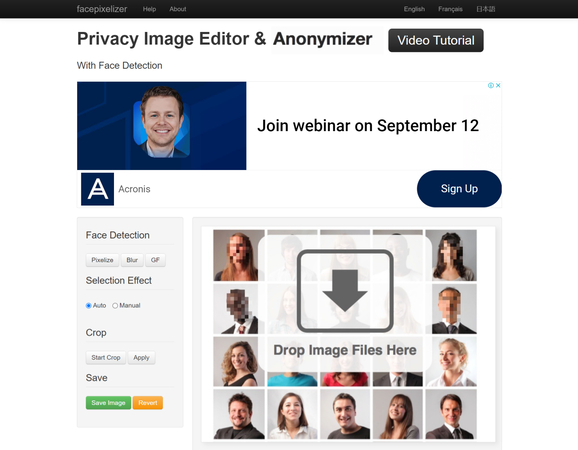
Vorteile
- Bringt eine einfache Benutzeroberfläche mit sich
- Keine Anmeldung erforderlich
- Keine Installation erforderlich
- Verwischt die Gesichter eines Bildes ohne Wasserzeichen
Nachteile
- Unerwünschte Werbung könnte auftauchen
4. PineTools
PineTools ist ein weiteres Online-Tool, das dir hilft, die Gesichter von Bildern unscharf zu machen, und darüber hinaus verschiedene Fotobearbeitungstechniken anbietet. Mit diesem Tool kannst du die verschiedenen Merkmale von Bildern verändern, ohne die Gesamtqualität der Fotos zu beeinträchtigen.
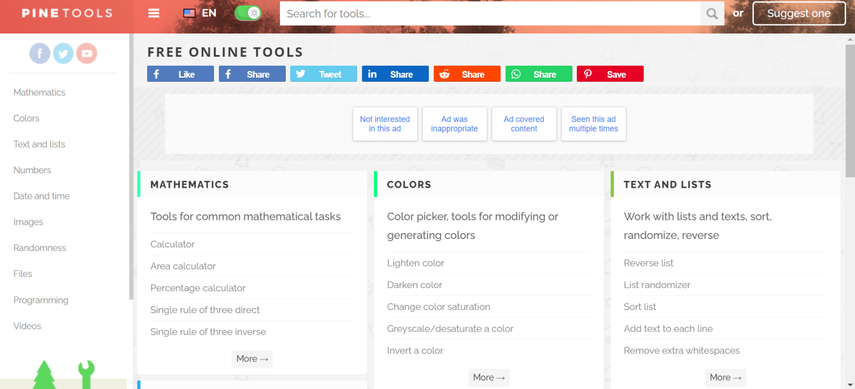
Vorteile
- Entdecke die einfache Benutzeroberfläche
- Keine Erkennung der Bildqualität
- Verwische die Gesichter eines Bildes mühelos
Nachteile
- Begrenzte kostenlose Version
5. Kapwing
Kapwing ist eine zuverlässige Methode, um das Gesicht eines Bildes oder Videos unscharf zu machen, und du musst nicht gleich das Premium-Paket kaufen, um die Bilder zu bearbeiten. Stattdessen kannst du die kostenlose Testversion von Kapwing nutzen, um die Bilder unscharf zu machen, ohne die Gesamtqualität zu beeinträchtigen.
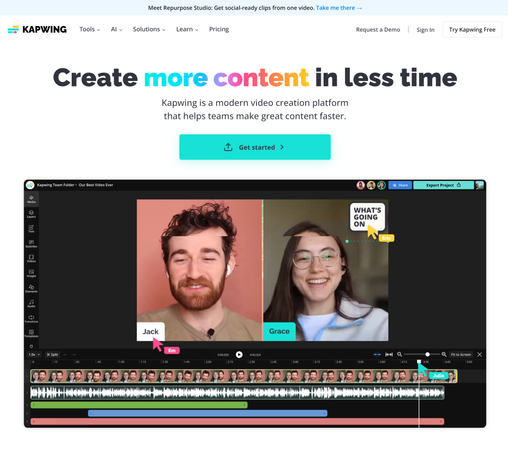
Vorteile
- Bietet eine einfache Benutzeroberfläche
- Kein Verlust der Bildqualität
- Keine Installation erforderlich
- Nutzt die verschiedenen Methoden der Bildbearbeitung für die Bilder.
Nachteile
- Verlangt eine schnelle Internetverbindung
Teil 3. Das beste Tool zum Entschärfen von Bildern mit HitPaw FotorPea
Nachdem du das Bild verwischt hast, kannst du HitPaw FotorPea verwenden, um die Unschärfe aus dem Bild zu entfernen und es kristallklar und großartig zu machen. Es ist ein hervorragendes Programm zur Verbesserung der Fotoqualität, das 7 AI-Fotoverbesserungsmodelle bietet, mit denen du nicht nur die Unschärfe aus den Bildern entfernen, sondern auch mehrere wichtige Fotoverbesserungstechniken auf die Bilder anwenden kannst.
HitPaw FotorPea neigt dazu, die ursprüngliche Qualität und Verarbeitung zu bewahren, wenn es die Unschärfe aus einem Foto entfernt und es hochskaliert; es kann auch zahlreiche Fotos auf einmal hochskalieren. Mit HitPaw FotorPea musst du dir keine Sorgen machen, dass das Wasserzeichen in die exportierten Bilder eingefügt wird, denn wenn du ein Premium-Nutzer von HitPaw FotorPea bist, wirst du das Wasserzeichen auf den Bildern nicht sehen.
Wenn du die Unschärfe aus den Bildern entfernt hast und ihre Auflösung erhöhen möchtest, scheut HitPaw FotorPea nicht davor zurück, die Bilder stark zu vergrößern und sie aufzupolieren.
Funktionen
- Ermöglicht es dir, Unschärfe aus Bildern zu entfernen
- Bietet eine einfache Benutzeroberfläche
- Zugriff auf die sieben herausragenden KI-Modelle
- Ermöglicht die gleichzeitige Bearbeitung mehrerer Bilder
- Kompatibel mit Mac und Windows
- Vergrößert die Bilder mühelos
- Die Bilder werden nicht mit Wasserzeichen versehen
- Keine Werbung vorhanden
- Unterstützt mehrere Bildformate
Wie entschärft man Bilder mit HitPaw FotorPea?
Schritt 1:Du musst die Software auf deinen Computer herunterladen, nachdem du dich auf die offizielle Website von HitPaw FotorPea begeben hast. Nachdem du die Software heruntergeladen hast, musst du sie installieren und starten.
Um das Foto, das du hochskalieren möchtest, zu importieren, musst du zunächst die Schaltfläche Fotos auswählen auswählen, nachdem du die Software gestartet und auf die Schaltfläche AI Enhancer getippt hast.Da HitPaw FotorPea über eine Stapelverarbeitung verfügt, kannst du viele Fotos auf einmal hochladen.

Schritt 2:Sobald die Bilder in die Zeitleiste von HitPaw FotorPea importiert wurden, musst du die passenden KI-Modelle auswählen. HitPaw FotorPea lässt dich aus 7 hervorragenden AI-Modellen wählen. Mit dem Modell „Allgemein“ kannst du Bilder aus der realen Welt verbessern, z. B. Blumen, Tiere, Gebäude, Landschaften usw.
Mit dem Modell Denoise kannst du Bilder mit niedrigem und hohem Isogehalt korrigieren. Mit dem Modell Einfärben kannst du Schwarz-Weiß-Bilder einfärben und mit dem Modell Farbkalibrierung kannst du unterbelichtete Bilder korrigieren.
Wenn du beschädigte oder alte Fotos ausbessern willst, ist die Kratzerreparatur sehr nützlich, und das Modell für schwaches Licht hilft dir, Bilder mit wenig Licht aufzuhellen. Das Gesichtsmodell von HitPaw FotorPea hilft dir dabei, Unschärfe aus Bildern zu entfernen, damit sie glatt und klar erscheinen.

Schritt 3:In dieser Phase musst du die hochskalierten Bilder in der Vorschau ansehen und prüfen, ob die Bilder noch bearbeitet werden müssen. Wenn du mit dem Ergebnis nicht zufrieden bist, kannst du zurückgehen und weitere KI-Modelle auf die Bilder anwenden. Sobald du mit der Bewertung der Bilder fertig bist, musst du auf die Schaltfläche Exportieren klicken, um die Bilder herunterzuladen.

Fazit
Ein geeignetes Faceblur-Plugin hilft dir, Gesichter in einem Bild unscharf zu machen, ohne die Gesamtqualität der Bilder zu beeinträchtigen. Wir haben die 5 besten Tools zum Unschärfen von Bildern aufgelistet. Alle in diesem Leitfaden vorgestellten Optionen sind atemberaubend und werden dich nicht enttäuschen, wenn es darum geht, Bilder unscharf zu machen.
Wenn du versehentlich ein falsches Bild unscharf gemacht hast und es wieder unscharf machen möchtest, ist HitPaw FotorPea zur Stelle. Es bietet 7 KI-Modelle, mit denen du nicht nur die Unschärfe von Bildern entfernen, sondern auch weitere Fotoverbesserungen vornehmen kannst.





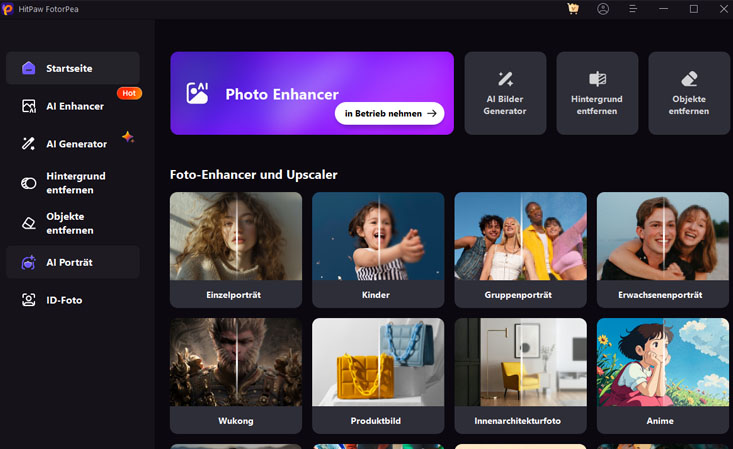
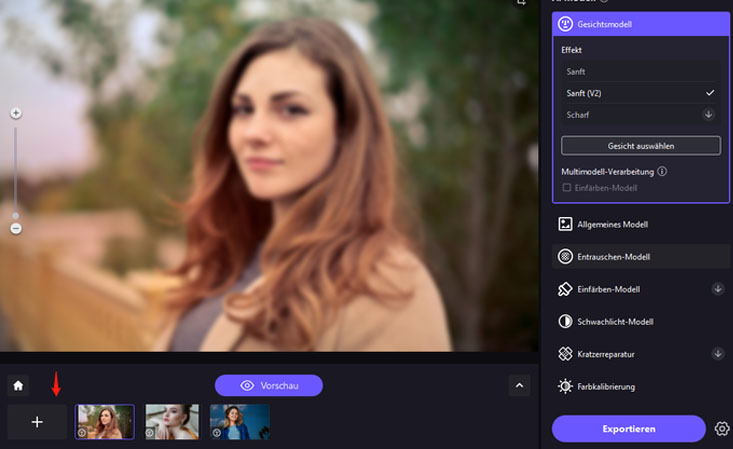
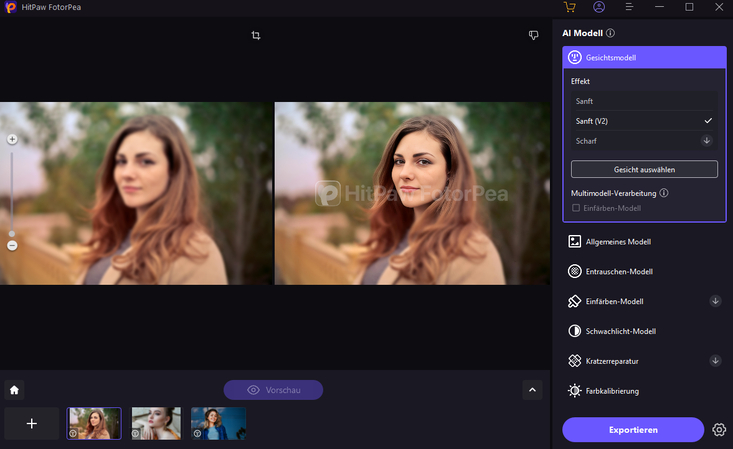

 HitPaw Edimakor
HitPaw Edimakor HitPaw VoicePea
HitPaw VoicePea  HitPaw VikPea
HitPaw VikPea
Teilen zu:
Wählen Sie die Produktbewertung:
Joshua Hill
Chefredakteur
Ich bin seit über fünf Jahren als Freiberufler tätig. Es ist immer beeindruckend Wenn ich Neues entdecke Dinge und die neuesten Erkenntnisse, das beeindruckt mich immer wieder. Ich denke, das Leben ist grenzenlos.
Alle Artikel anzeigenEinen Kommentar hinterlassen
Eine Bewertung für HitPaw Artikel abgeben